PS制作炫彩海报背景
1、》打开photoshop2019
》新建页面:A4大小、RGB色, 72dpi
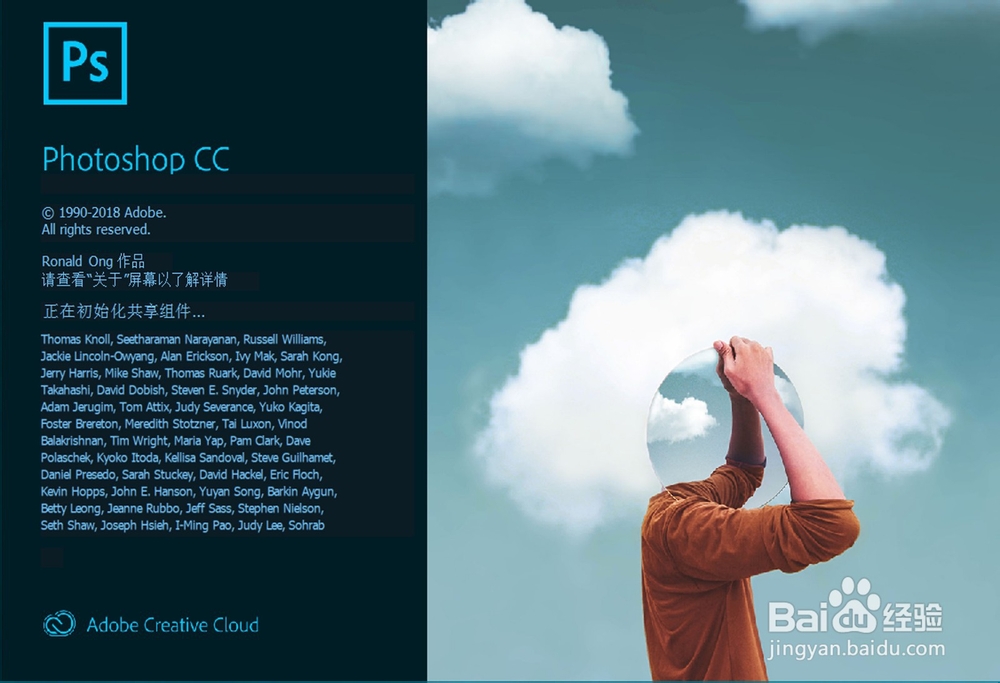
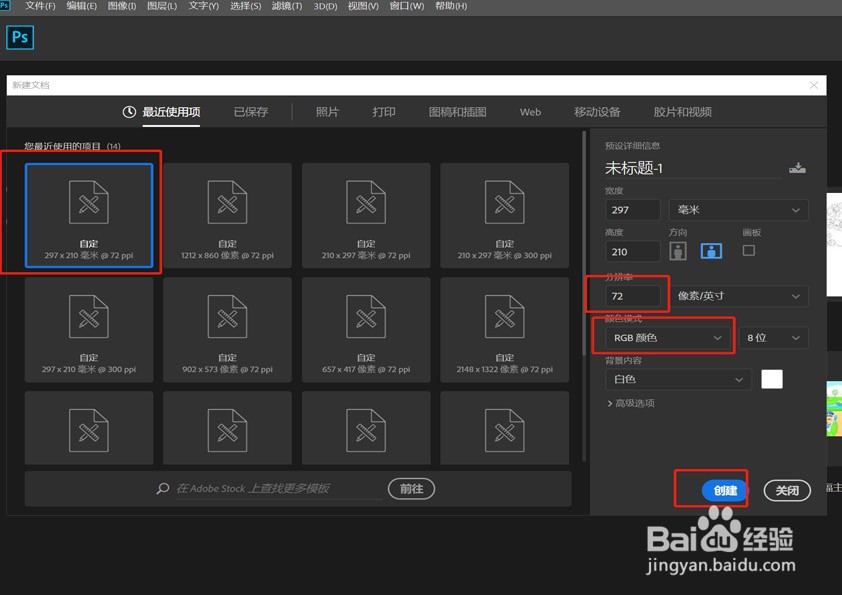
2、滤镜操作
》滤镜——渲染——云彩
》滤镜——像素化——铜板雕刻,在弹出的面板中选择短直线,确定
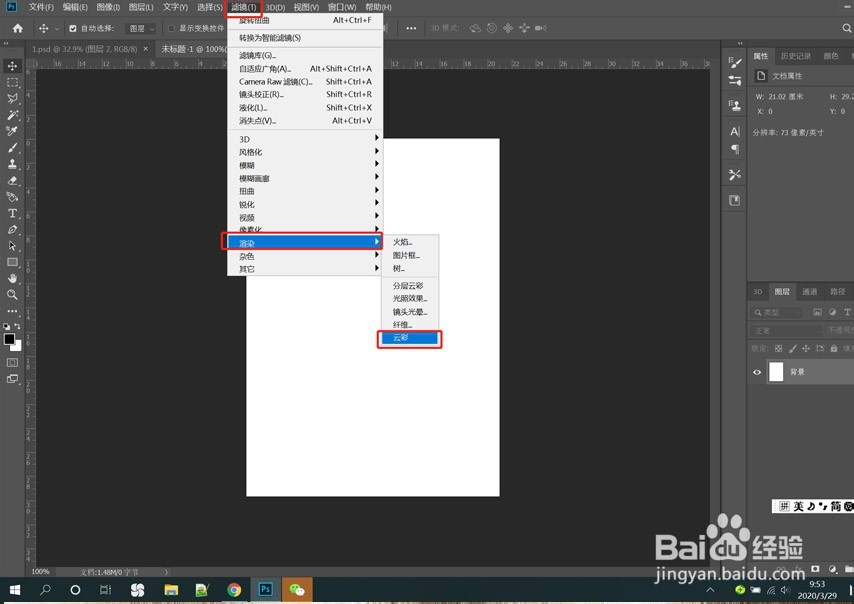
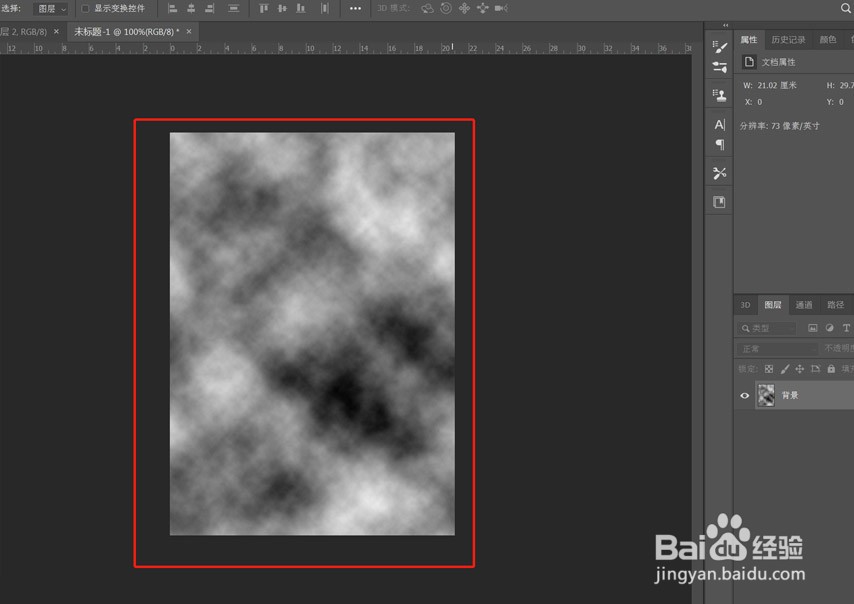

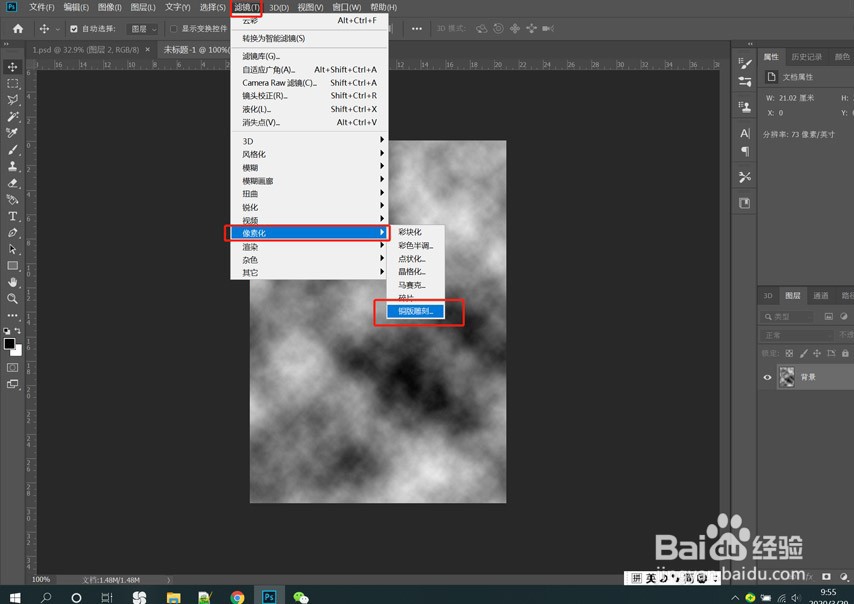
3、》快捷键“Ctrl+J”复制背景层
》回到背景层,继续滤镜操作
》滤镜——模糊——径向模糊,在弹出的面板中设置选项和参数,拉动模糊的中心点,效果如图
》滤镜——扭曲——旋转扭曲,在弹出的面板中设置参数,点击确定
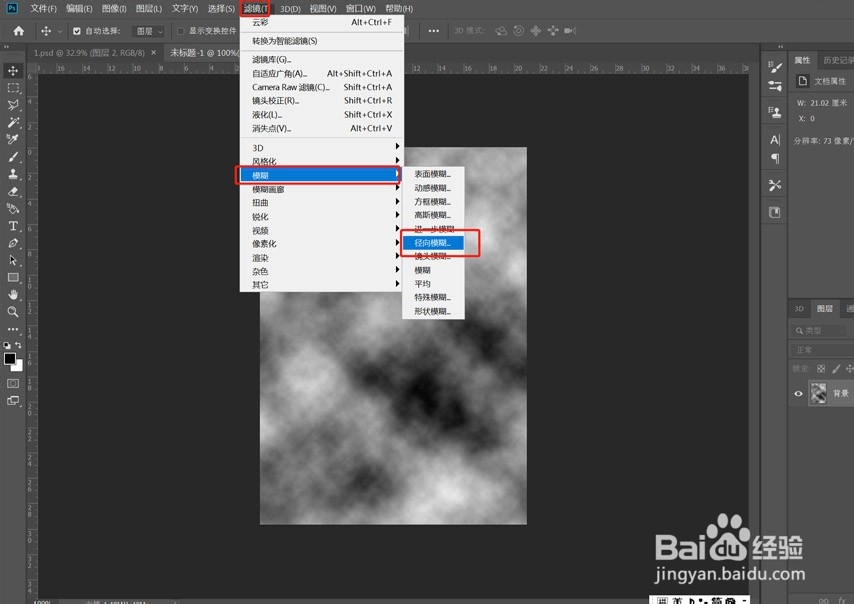
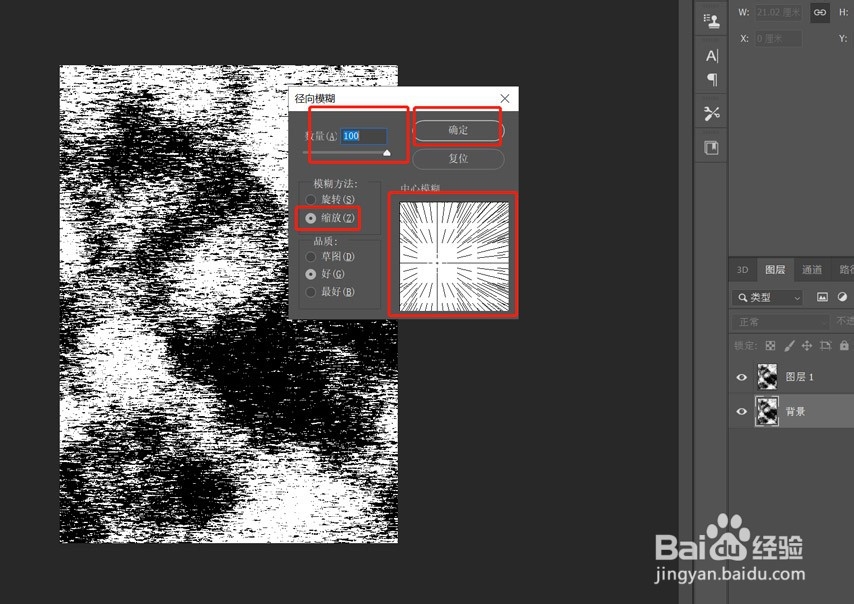
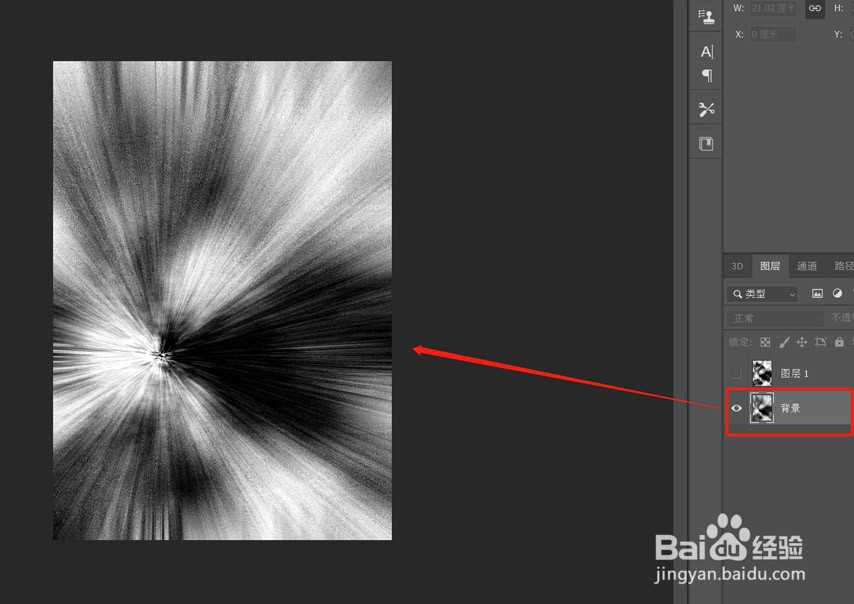

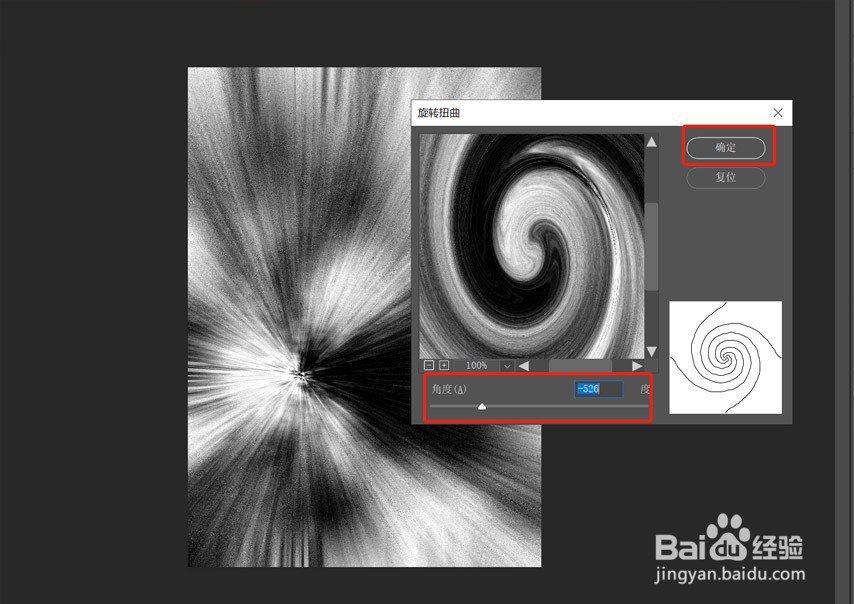
4、》回到复制图层,重复上一步操作,滤镜——模糊——径向模糊,在弹出的面板中设置选项和参数,拉动模糊的中心点,效果如图
》滤镜——扭曲——旋转扭曲,在弹出的面板中设置参数,点击确定


5、》将复制图层的模式改为变亮,如图
》图层面板,点击图层属性按钮,选择色相/饱和度
》在弹出的面板中选择一个颜色,调整饱和度,勾选着色
》鼠标点击右键——选择创建剪切蒙版


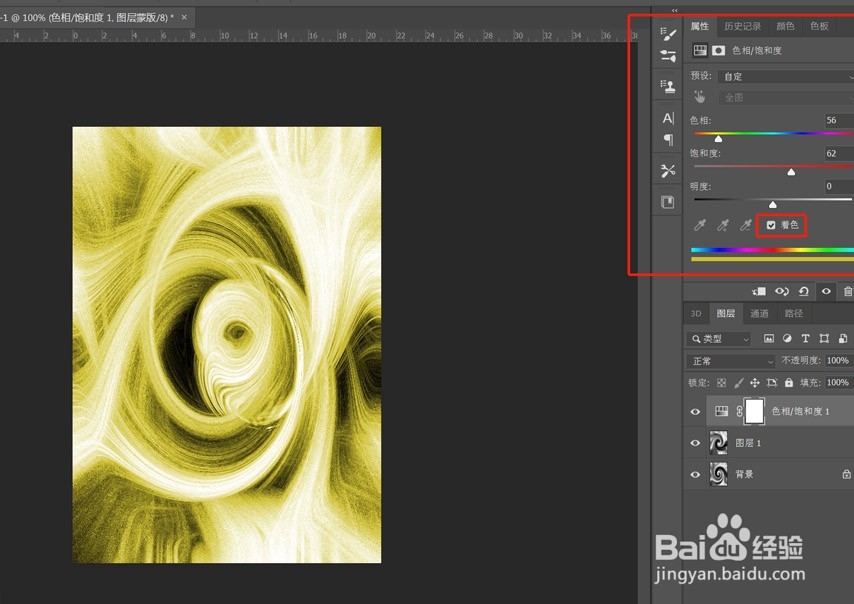
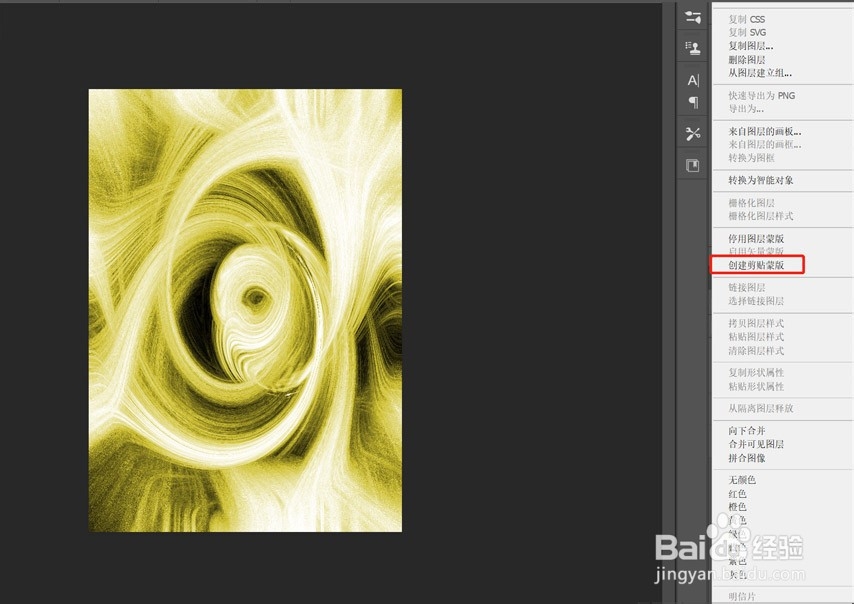
6、》回到背景层,重复以上操作,点击图层属性按钮,选择色相/饱和度
》在弹出的面板中选择一个颜色,调整饱和度,勾选着色
》鼠标点击右键——选择创建剪切蒙版,效果完成
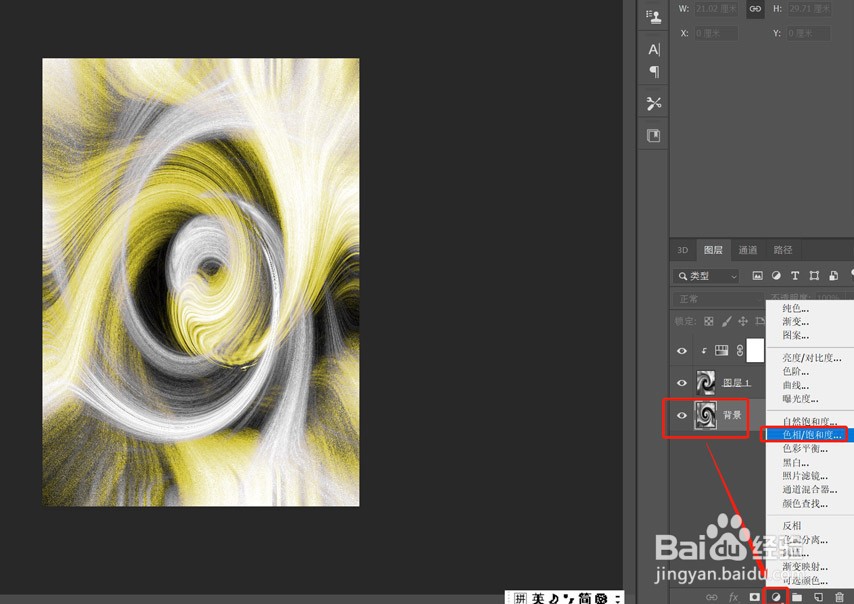


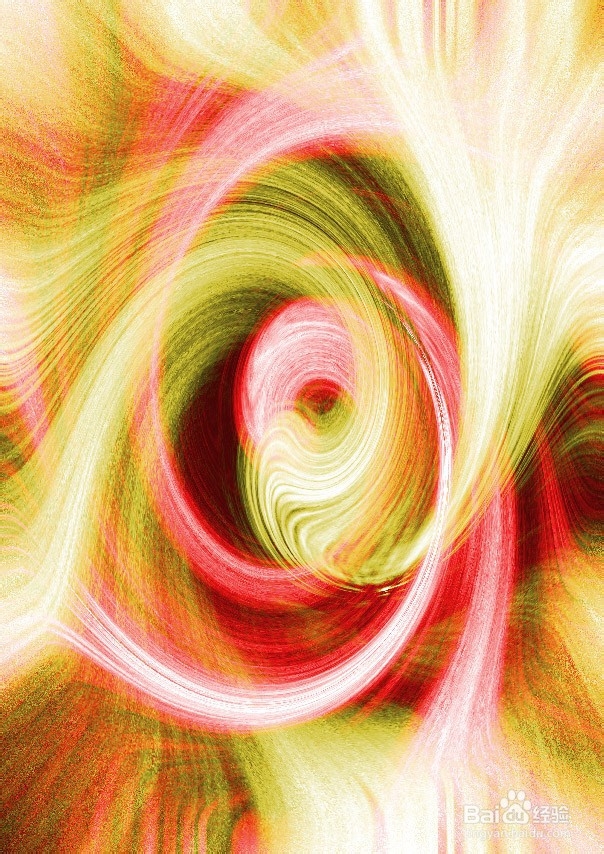
声明:本网站引用、摘录或转载内容仅供网站访问者交流或参考,不代表本站立场,如存在版权或非法内容,请联系站长删除,联系邮箱:site.kefu@qq.com。
阅读量:57
阅读量:60
阅读量:27
阅读量:71
阅读量:101